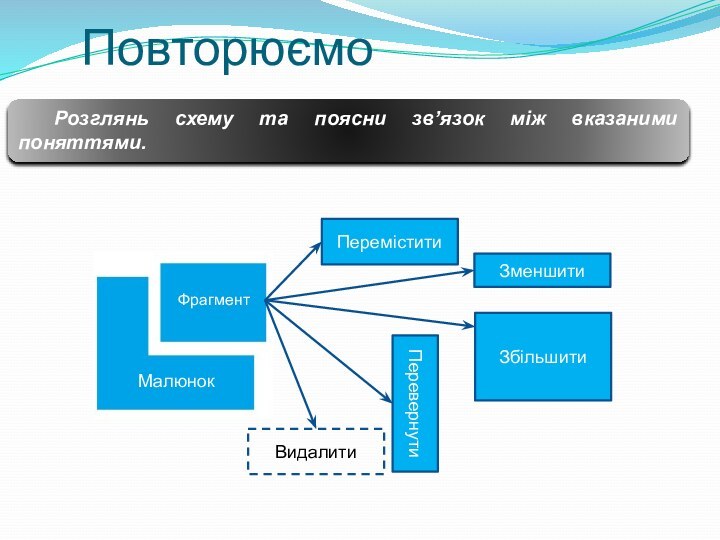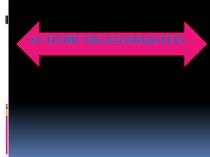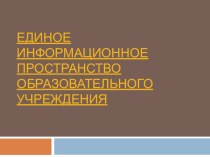Слайд 3
Вивчаємо
Коли ти створюєш малюнки на папері, щоб змінити
розміри чи обернути якусь фігуру, треба все витерти і
намалювати знову.
Під час опрацювання зображень за допомогою графічного редактора ми можемо це робити простіше, для цього досить змінити значення деяких властивостей певної частини зображення. В таких випадках потрібно виділити фрагмент зображення, який слід змінити.
Слайд 4
Опрацювання зображення
Фрагмент зображення – будь-яка його замкнена частина
Слайд 5
Операції з виділеним фрагментом
Слайд 6
Типи фрагментів
Виділити фрагмент потрібної форми можна за допомогою
інструментів Виділення прямокутного фрагмента та Виділення довільної області в
групі Вибір фігур.
Слайд 7
Алгоритм виділення прямокутного фрагмента
Слайд 8
Алгоритм виділення довільного фрагмента
Слайд 9
Виділення довільного фрагмента
Наприклад, щоб виділити на малюнку зображення
рибки так, щоб до виділеного фрагмента не потрапили водорості
і бульбашки, слід застосувати саме вказівку Виділення довільної області.
Слайд 10
Дії з виділеними фрагментами
При переміщенні фрагмента малюнка треба
стежити, щоб колір фону на палітрі кольорів збігався з
кольором фону малюнка.
Якщо потрібно, щоб при переміщенні виділеного фрагмента фон навколо нього не закривав інші частини зображення, слід у списку інструмента Виділити обрати вказівку Прозоре виділення.
Слайд 11
Демонстрація результату роботи з інструментом
Виділення довільної області
Слайд 12
Маркери зміни розміру
Пунктирний прямокутник навколо виділеного фрагмента містить
маленькі квадрати в кожному з кутів та серединах всіх
сторін – це маркери зміни розміру.
Слайд 13
Контекстне меню виділеного фрагмента
Слайд 20
Повторюємо
Розглянь схему та поясни зв’язок між вказаними поняттями.
Малюнок
Фрагмент
Перемістити
Зменшити
Збільшити
Перевернути
Видалити
Слайд 21
Вправа 1. Словничок
фрагмент зображення
Фрагментом зображення
виділеного фрагмента
маркери зміни розміру
Слайд 22
Вправа 1. Словничок
фрагмент зображення
маркери зміни розміру
Слайд 23
копіювати
обітнути
повернути
змінити розмір
обернути колір